二维码生成器之如何制作单色二维码
二维码生成器中可以批量生成可变数据二维码,还可以制作渐变色二维码、彩色防伪二维码等等。具体操作步骤参考文章:二维码软件如何制作彩色二维码防伪标签。今天呢我们来分享一下如何使用二维码生成器,制作单色二维码。

首先在电脑上面安装好二维码生成器,接着点击新建,并在“文档设置”中设置二维码标签的尺寸大小,具体操作步骤参考文章:标签打印软件中不同纸张的设置方法。
数据库设置
点击软件上方工具栏中的“数据库设置”按钮,弹出数据库设置对话框,点击添加,选择TXT文本数据源(二维码生成器支持的数据类型有TXT、Excel、CSV、MySQL、SQLServer、Access等等),在打开的窗口中点击浏览,选中要导入的TXT文本-打开-测试连接-添加-关闭,TXT文本数据就导入到二维码生成器中了。

绘制二维码
1)点击二维码生成器左侧工具栏中的“绘制二维码”按钮,在画布上绘制二维码对象,双击二维码,弹出“图形属性”,在数据对象下面点击修改,使用数据对象类型“数据库导入”;

2)在图形属性“基本”中设置二维码“前景色”,为任意颜色一种颜色即可(可以根据实际效果进行设置前景色),设置完成效果如下图;

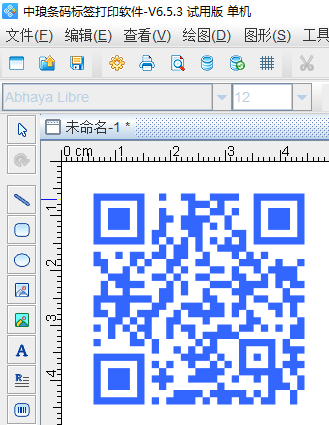
设置完成,预览没有问题的话。点击软件上方打印机图标,二维码生成器不仅可以直接链接打印机进行打印,还可批量输出TIFF、PDF(RGB、CMYK)、PPML、Postscript文档等。
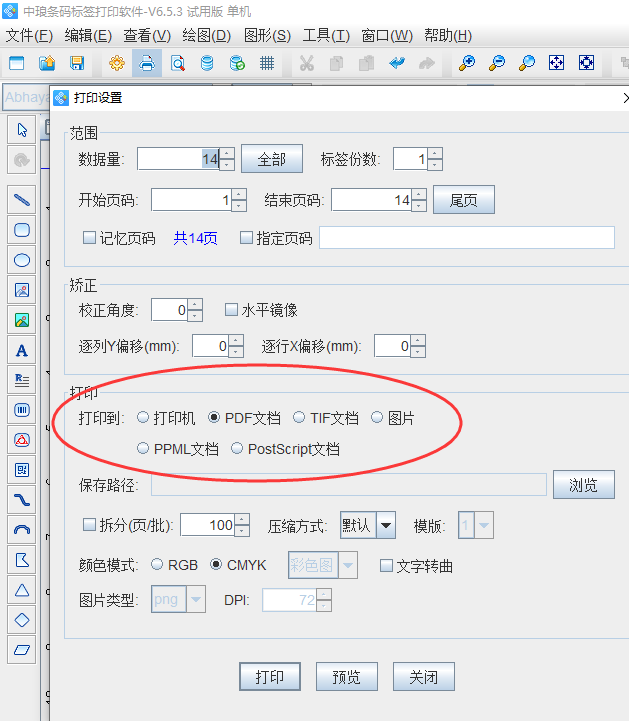
以上就是在二维码生成器中制作单色二维码的全部操作步骤了。在二维码生成器中制作的渐变色二维码,效果可以是不同方向渐变色的,具体操作步骤参考:如何制作不同方向渐变色二维码。

共有条评论 网友评论